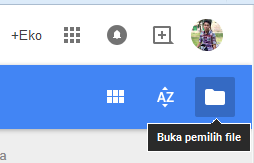Baru saja masuk Asus Zenfone 5 dengan keluhan botloop, atau saat dinyalakan Asus Zenfone 5 hanya sampai di logo ASUS saja, Setelah di flash Asus Zenfone 5 kembali nyala dengan normal dan tentunya dapat dignakan kembali, Sebelumnya kami juga pernah mendapatkan juga Asus Zenfone 5 saat di nyalakan hanya muncul logo USB di layar Asus Zenfone 5 dan setelah di flash Asus Zenfone 5 kembali nyala dengan normal.
Karna sering kali mendapatkan permasalahan Asus Zenfone 5 mengalami kerusakan pada software seperti Asus Zenfone 5 botlloop, Kali ini kami ingin share cara flash Asus Zenfone 5 botloop yang dapat Anda gunakan untuk mengatasi berbagai permasalahan di Asus Zenfone 5. Cara ini kami ambil saat melakukan flash Asus Zenfone 5 via ADB Fastboot tool atau ABD Sideload.
Untuk dapat melakukan flash Asus Zenfone 5 ini Anda harus mendownload bahan yang dibutuhkan, Silahkan download bahan yang dibutuhkan untuk melakukan flashing Asus Zenfone 5 via ADB Fastboot Tool atau ADB Sideload dibaawah ini.
Untuk mendownload firmware Asus Zenfone 5 jika firmware Asus Zenfone 5 sebelumnya sudah di upgrade ke Android Lollipop Anda harus menggunakan OS dengan versi Android Lollipop atau Gunakan OS Downgrade Android Lollipop to Kitkat. Jika sebelumnya masih Android Kitkat Anda dapat mwnggunakan OS Kitkat dan Android OS Lollipop.
Bahan yang dibutuhkan
1. Download Driver Android Intel Setup
2. Download ADB Fastboot Tool
3. Download Firmware Asus Zenfone 5 T00F/T00, Direkomendasikan pilih SKU yang sama dengan jenis yang di gunakan (WW , TW ,CN atau CHT)
Cara Flash Asus Zenfone 5 T00F/T00J Botloop
Persiapan di Komputer / Laptop- Ekstrak dan Instal Driver Android Intel Setup di Komputer
- Ekstrak ADB Fastboot Tool
- Ubah nama firmware Asusu Zenfone 5 yang sudah Anda download tadi menjadi user contoh : UL-ASUS_T00F-WW-3.24.40.87-user Ganti menjadi "user", Untuk memudahkan proses flashing Asus Zenfone 5 via ADB Fastboot Tool. Selanjutnya pindahkan firmware Asus Zenfone 5 yang sudah diganti nama tadi ke dalam folder ADB Fastboot Tool.
Persiapan di Asus Zenfone 5
- Selanjutnya masuk ke apply update from ADB di Asus Zenfone 5 dengan cara tekan dan tahan tombol Volume Up + Power secara bersamaan sampai masuk keFASTBOOT MODE
- Setelah berada di Fastboot Mode pilih RECOVERY MODE Gunakan tombol Volume untuk navigasi dan tombol power untuk konfirmasi, Setelah memilih Recovery Mode Asus Zenfone 5 akan restart dan akan muncul logo Android Tidak ada perintah
- Setelah muncul muncul logo Robot Android tekan dan tahan tombol Power setelah itu tekan tombol Volume Up satu kali, Jika tidak bisa setelah muncul muncul logo Robot Android teken Volume Down + Volume Up, terus volume up lepas volume down jangan di lepas.
- Setelah berada di menu recovery pilih apply update from ADB.
- Sambungkan Asus Zenfone 5 ke komputer menggunakan kabel USB
- Jalankan Comand Prompt yang berada di dalam folder ADB Fastboot Tool dan Klik dua kali pada OPEN.CMD.
- Setelah masuk ke Comand Prompt ketikan perintah "adb devices"
- Jika semua proses diatas dijalankan dengan benar maka Asus Zenfone 5 akan terdeteksi, yang menandakan Asus Zenfone 5 sudah terhubung dengan benar dan siap untuk proses flashing. Hasilnya akan seperti gambar dibawah ini.
- Selanjutnya ketikkan perintah "adb sideload user.zip" (user.zip adalah firmware yang di ubah namanya tadi)
- Jika proses berlangsung hasilnya akan seperti gambar dibawah ini.
- Setelah proses instalasi selesai, Asus Zenfone 5 akan masuk kembali ke recovery mode, Setelah itu pilih reboot system now
- Tunggu Asus Zenfone 5 sampai kembali nyala (proses ini memerlukan waktu cukup lama, Menurut pengalaman kami kurang dari 30 menit, tunggu saja sampai Asus Zenfone 5 nyala dengaan normal)
- Setelah mengetik adb devices Asus Zenfone 5 tidak terdeteksi, Permasalahan ini bisa jadi disebabkan driver belum terinstal di Asus Zenfone 5 atau kesalahan pada komputer, Karna kami pernah mengalami Asus Zenfone 5 tidak terdeteksi di komputer, Setelah menggunakan komputer lain Asus Zenfone 5 dapat terdeteksi.
- Setelah mengetik adb sideload user.zip (user.zip name firmware Asus Zenfone 5)prosses loading tidak jalan, Ini bisa jadi disebabkan nana firmware yang diketikkan salah, Untuk mengatasinya ganti nama firmware menjadi singkat seperti user, Sehingga saat mengetikkan adb sideload user.zip proses langsung jalan, Jangan lupa saat mengetikkan adb sideload user.zip (mengetikkan .zip jangan sampai lupa)
- Setelah mengetik adb sideload user.zip prosses loading tidak jalan ini dapat disebabkan Anda salah memilih firmware Asus Zenfone 5, Jika sebelumnya Asus Zenfone 5 sudah di Upgrade ke Android Lollipop, Firmware yang digunakan harus Android Lollipop.
- Setelah mengetik adb sideload user.zip prosses loading tidak jalan, Silahkan cari ADB Fastboot Tool versi terbaru. Kami pernah mengalami saat mengetik adb sideload user.zipprosses loading tidak jalan.
- Saat flash Asus Zenfone 5 muncul E:Error in / sideload/package.zip (Status 7) ini disebabkan kesalahan saat memilih SKU, Download firmware Asus Zenfone 5 yang sama dengan SKU di Asus Zenfone 5
- ......?, Silahkan berkomentar jika anda menjumpai berbagai permasalahan lainnya yang akan kami tambahkan disini.
Cara mengetahui SKU dan Versi OS yang digunakan di ASUS Zenfone 5
Utuk mengetahui SKU dan versi OS yang digunakan di ASUS Zenfone 5 Anda dapat melihatnya dengan cara masuk ke menu recovery mode, dari menu recovery mode Anda akan melihat SKU maupun versi OS yang digunakan di ASUS Zenfone 5.
Ketelitian dan Kesabaran adalah kunci kesuksesan dalam melakaukan flash Asus Zenfone 5 ini, Jika Anda masih baru dan pertama kali melakukan flash Asus Zenfone 5 ini tentunya kelihatan rumit sekali.
Sekianlah cara flash Asus Zenfone 5 botloop via ADB Fastboot Tool yang dapat kami share, Semoga cara ini dapat mengatasi permasalahan software Asus Zenfone 5 yang Anda alami. Selamat mencoba dan semoga berhasil.